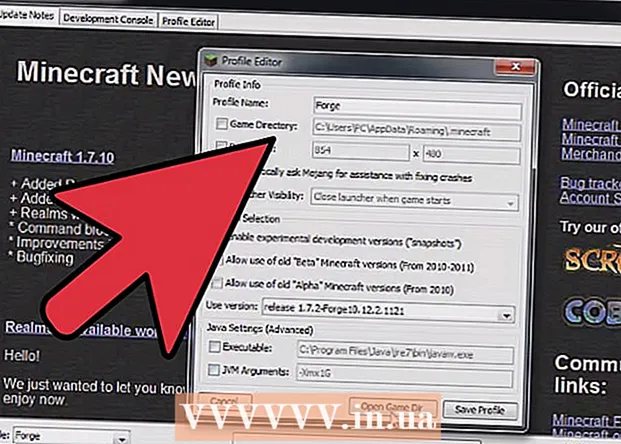Autor:
Christy White
Datum Stvaranja:
3 Svibanj 2021
Datum Ažuriranja:
1 Srpanj 2024

Sadržaj
Ovaj wikiHow vas uči kako pokretati BAT datoteku - koja se naziva i batch datoteka - na Windows računalu. Batch datoteke nude brojne mogućnosti, poput automatizacije redovito ponavljajućih zadataka. Možete ih pokrenuti iz programa Windows File Explorer ili ih pokrenuti iz naredbenog prozora.
Kročiti
Metoda 1 od 2: Putem Explorera
 Otvorite Start
Otvorite Start  kliknite na
kliknite na  Idite u mapu koja sadrži batch datoteku. Idite na mjesto batch datoteke ili pretražite klikom Ovo računalo u lijevo okno i upišite naziv datoteke u traku za pretraživanje u gornjem desnom dijelu.
Idite u mapu koja sadrži batch datoteku. Idite na mjesto batch datoteke ili pretražite klikom Ovo računalo u lijevo okno i upišite naziv datoteke u traku za pretraživanje u gornjem desnom dijelu.  Dvaput kliknite na batch datoteku. Da biste pokrenuli batch datoteku, obično trebate samo dvaput kliknuti datoteku. Ako datoteku ne možete pokrenuti, možete je pokušati pokrenuti kao administrator.
Dvaput kliknite na batch datoteku. Da biste pokrenuli batch datoteku, obično trebate samo dvaput kliknuti datoteku. Ako datoteku ne možete pokrenuti, možete je pokušati pokrenuti kao administrator.  Desnom tipkom miša kliknite datoteku i odaberite Pokreni kao administrator. Ovisno o tome za što je batch datoteka programirana, možda će biti potrebne administratorske privilegije.
Desnom tipkom miša kliknite datoteku i odaberite Pokreni kao administrator. Ovisno o tome za što je batch datoteka programirana, možda će biti potrebne administratorske privilegije. - Mnogo puta batch datoteke rade stvari koje nisu odmah vidljive na vašem računalu, a njihovo pokretanje može promijeniti vaše računalo iza kulisa. Obavezno znajte svrhu batch datoteke jer je možda uspješno izvršena, a da se nije činilo da se dogodila.
Metoda 2 od 2: Iz naredbenog retka
 Otvorite Start
Otvorite Start  Tip cmd u izborniku Start. Čim počnete tipkati, Windows će pretražiti prema filtru, koji se može vidjeti ispod teksta koji upisujete u izbornik Start.
Tip cmd u izborniku Start. Čim počnete tipkati, Windows će pretražiti prema filtru, koji se može vidjeti ispod teksta koji upisujete u izbornik Start.  Desni klik na naredbeni redak
Desni klik na naredbeni redak  kliknite na Pokreni kao administrator. Možda ćete trebati otvoriti naredbeni redak kao administrator, ovisno o namjeni batch datoteke.
kliknite na Pokreni kao administrator. Možda ćete trebati otvoriti naredbeni redak kao administrator, ovisno o namjeni batch datoteke.  Tip CD nakon čega slijedi mjesto datoteke. Upišite slova "cd" ("promijeni direktorij") nakon čega slijedi razmak, a zatim mjesto mape u kojoj se nalazi batch datoteka. Na primjer, ako se batch datoteka nalazi na radnoj površini korisnika "Jacob", tada upišite sljedeće:
Tip CD nakon čega slijedi mjesto datoteke. Upišite slova "cd" ("promijeni direktorij") nakon čega slijedi razmak, a zatim mjesto mape u kojoj se nalazi batch datoteka. Na primjer, ako se batch datoteka nalazi na radnoj površini korisnika "Jacob", tada upišite sljedeće:
cd / Users / Jacob / Desktop.- Ne zaboravite na razmak između "CD-a" i mjesta na kojem se nalazi datoteka.
 Pritisnite ↵ Enter. Ovo mijenja trenutni direktorij na novo mjesto koje ste naveli.
Pritisnite ↵ Enter. Ovo mijenja trenutni direktorij na novo mjesto koje ste naveli.  Upišite puno ime batch datoteke. Upisujete naziv datoteke i ekstenziju .šišmiš na kraju. Na primjer, ako je batch datoteka nazvana "install", upisali biste instalirati.bat u naredbenom prozoru.
Upišite puno ime batch datoteke. Upisujete naziv datoteke i ekstenziju .šišmiš na kraju. Na primjer, ako je batch datoteka nazvana "install", upisali biste instalirati.bat u naredbenom prozoru.  Pritisnite ↵ Enter. Pokreće batch datoteku. Ako vidite isti naredbeni redak s kojim ste započeli i pokazivač trepće, batch datoteka je gotova.
Pritisnite ↵ Enter. Pokreće batch datoteku. Ako vidite isti naredbeni redak s kojim ste započeli i pokazivač trepće, batch datoteka je gotova. - Imajte na umu sve poruke o pogreškama koje se mogu pojaviti u naredbenom prozoru tijekom ili nakon pokretanja batch datoteke jer mogu biti korisne u otkrivanju što se događa s kodom batch datoteke ako nešto pođe po zlu.